
По подразбиране, UAC е активиран и изисква потвърждение за всякакви действия, които могат да повлияят на операционната система, обаче, можете да изключите UAC или конфигурирате своите уведомления удобни за себе си. В края, инструкциите имат и видео, където се показват и в двете посоки, за да забраните контрол Windows 10 сметка. Забележка: Ако дори когато контролите на сметка са с увреждания, някои от програмите не са започнали със съобщението, че администраторът е блокирал изпълнение на това приложение, това ръководство трябва да помогне: приложение блокиран с цел защита на Windows 10.
- контрол Disable сметка в Windows 10 Control Panel
- Промяна на настройките на UAC в редактора на системния регистър
- Изключване на UAC на командния ред
- Как да деактивираме мониторинг сметка в редактора на Local Group Policy
- Видео обучение
Как да деактивираме мониторинг сметка в Windows 10 на контролния панел
Първият начин е да се използва съответния елемент в Windows 10 контролния панел, за да промените настройките за контрол на сметка.
- Отворете контролния панел, за това можете да използвате за търсене в лентата на задачите или с натискане на клавишите Win + R. въведат контрол И натиснете ENTER. И веднага можете да отидете в четвъртата стъпка от щракване Win + R. и въвеждане на Userabcountcontrolsettings
- В контролния панел на върха в дясно в "View" поле, вместо от "категория" Set "икони", а след това отворете "User Accounts" елемент.

- В следващия прозорец, кликнете върху "Промяна Настройки на профила за контрол".

- След това можете да зададете ръчно параметрите на UAC или да деактивирате Windows 10 контрола сметка, това е достатъчно, за да изберете една от опциите за работата на UAC, всяка от които се обяснява по-нататък.

Възможни варианти за мониторинг на сметки в контролния панел от горната част на Долна:
- Винаги уведомява, когато заявленията се опитват да инсталирате софтуер или при смяна на компютърни параметри - Най-безопасният вариант, с всяко действие, което може да промени нещо, както и с действията на трети страни, ще получите известие за това. Конвенционалните потребители (не администратори), ще трябва да въведете парола, за да потвърдите действието.
- Изпращайте само когато се опитате да промените стигнат до компютъра - Този параметър е инсталирана в Windows 10 по подразбиране. Това означава, че само действията на програмите са контролирани, но не и на действията на потребителя.
- Изпращайте само когато се опитате да промените стигнат до компютъра (Не потъмняване на работния плот). Разликата от предходната точка, е, че работното бюро не е затъмнена и не е блокирана, че в някои случаи (вируси, троянски коне), могат да представляват заплаха за безопасността.
- Не ме уведоми - UAC е изключен и не съобщават за всякакви промени в параметрите на компютърни инициирани от Вас или програми.
Ако решите да деактивирате Windows 10 контрол сметка, която не е безопасна практика за в бъдеще трябва да бъдете много внимателни, тъй като всички програми ще имат същия достъп до системата като вас, като се държи сметка на сметки няма да се отчете, ако някои от тях може да се отрази на работата на системата. С други думи, ако причината за прекъсването на UAC е само, че тя "спира", аз силно препоръчвам да го включите отново.
Промяна на настройките за контрол на сметка в редактора на системния регистър
Прекъсване на UAC и изберете някой от четирите възможности за наблюдение на Windows 10 сметки е възможно и с помощта на редактора на системния регистър (за да я стартирате Натиснете Win + R на клавиатурата и въведете Regedit).
параметри на UAC работа се определят от три ключове в регистъра, намиращи се в секцията
HKEY_LOCAL_MACHINE софтуер Microsoft Windows CurrentVersion политики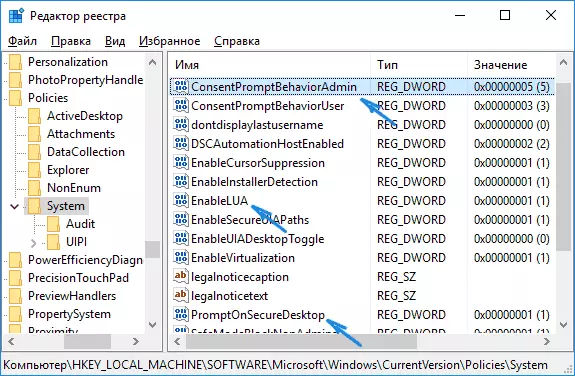
Отидете на този раздел и да намерят следните параметри DWORD от дясната страна на прозореца: Promptonsecuredesktop., Enablelua., ConsentpromptBehavioradmin. . За да деактивирате напълно контрол сметка, това е достатъчно, за да промените стойността на параметъра Enablelua. На 0 (Нула), затворете редактора на системния регистър и рестартирайте компютъра.
Въпреки това, когато промените параметрите на UAC в контролния панел на Windows 10 се работи с три параметъра едновременно и го прави малко по-различен (макар че предишния метод е по-лесно и по-бързо). На следващо място, аз нося на стойностите на всяка от клавиша PromptonsecureDesktop, Enablelua, ConsentpromptBehavioradmin в същия ред, както са определени за различни варианти за мониторинг контрол сметка.
- Винаги уведомява - 1, 1, 2, съответно.
- Уведоми когато се опитате да се променят параметрите (стойности по подразбиране) - 1, 1, 5.
- Уведоми без затъмняване на екрана - 0, 1, 5.
- Изключване на UAC и не уведоми - 0, 1, 0.
Изключване на UAC на командния ред
Един бърз начин да забраните напълно контрол сметка - използване на командния ред, за да направите това:- Пусни командния ред от името на администратора, в Windows 10, можете да започнете да пишете "Command Line", за да търсите в лентата на задачите, когато имате нужда от желания резултат - или кликнете върху него десния бутон на мишката и изберете желаната опция в менюто, или изберете "Run от името на администратор" в панела в дясно.
- Въведете командата (натиснете ENTER след въвеждане) Reg ДОБАВИ HKLM \ Software \ Microsoft \ Windows \ CurrentVersion \ Policies \ System / V EnableLua / T REG_DWORD / D 0 / F
- Затворите командния ред и рестартирайте компютъра или лаптопа.
По същество този вариант се предлага на метод с редактора на системния регистър, което е описано по-горе: Просто желания параметър варира в посочения от вас команда.
Как да забраните UAC сметка наблюдение в Windows 10 Местна редактор, за
Този метод е подходящ за Windows 10 Pro и Enterprise, където редакторът на политиката на местната група е налице. Стъпките ще бъдат както следва:
- Натиснете клавишите Win + R. на клавиатурата, въведете gpedit.msc. И натиснете ENTER.
- В редактора, отидете на раздела "Компютърна конфигурация" - "Windows Configuration" - "Настройки за сигурност" - "Местни политики" - "Настройки за сигурност".
- В десния панел, намерете "Account Control: Работата Всички администратори в режим на администратор одобрение" и кликнете два пъти върху него.

- Настройте параметър на "Disabled" стойност и натиснете ОК.
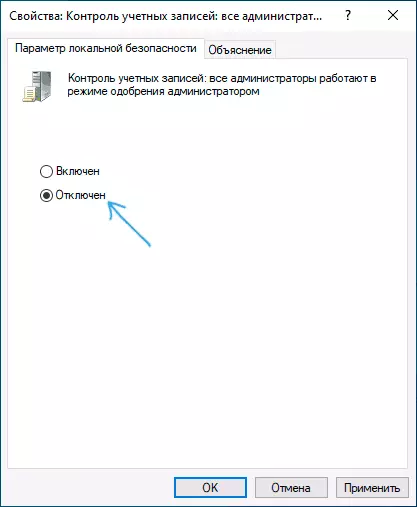
Обикновено не се изисква рестартиране на компютъра.
Видео
Ще припомним отново: Не препоръчваме да изключите контрола на сметката или в Windows 10 или други версии на операционната система, освен ако не сте абсолютно знаете точно какво имате нужда от него, а вие сте доста опитен потребител.
